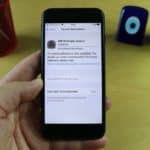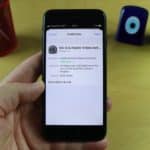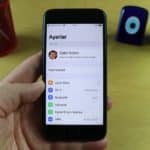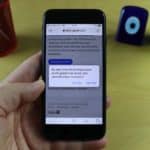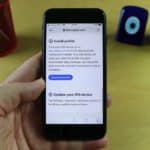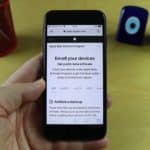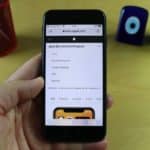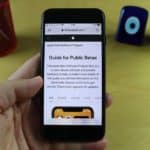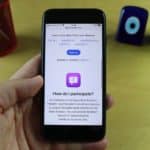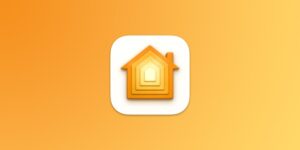Apple WWDC 2020’de ön gösterimini gerçekleştirdiği iOS 14’ün geliştiricilere özel ilk beta sürümünü 22 Haziran’da yayınlamış, herkese açık beta sürümü için de temmuz ayını işaret etmişti. iOS 14 Public Beta sürümü de 9 Temmuz tarihinde yayınlandı. Apple aynı zamanda iPadOS 14, watchOS 7, tvOS 14 ve macOS Big Sur Public Beta sürümlerini de yayınladı. Bu yazıda ve videoda iOS 14 Public Beta nasıl yüklenir sorusunun cevabını veriyoruz.
Apple Beta Yazılım Programı sayesinde kullanıcılar Apple’ın işletim sisteminin henüz final sürümü yayınlanmamış güncellemelerini önceden deneyimleme imkanı bulunuyor. Beta programına isteyen her kullanıcı katılabiliyor, ancak yükleyeceğiniz yazılım “beta” aşamasında olduğu için çeşitli hatalar ve kararsızlıklar söz konusu olabilir. Bu nedenle birincil cihazınıza yüklememenizi, yükleyecekseniz de önceden yedeğini almanız gerektiğini hatırlatırız.
iOS 14 Public Beta nasıl yüklenir?
Yedekleme işlemini yaptıktan sonra aşağıdaki adımları uygulayarak iOS 14 Public Beta yükleme işlemini gerçekleştirebilirsiniz. Aynı adımlar iPadOS 14 Public Beta için de geçerlidir:
- iPhone’unuzda Safari’yi açın ve https://beta.apple.com adresine gidin.
- Açılan Apple Beta Software Program başlıklı sayfada aşağı kaydırarak Sign Up düğmesine tıklatın.
- Apple kimlik bilgilerinizle giriş yapın.
- Açılan “Guide for Public Betas” başlıklı sayfada, Apple logosunun altında bulunan “Apple Beta Software Program” yazısına tıklatarak menüyü açın.
- Menüde bulunan Enroll Your Devices bağlantısına tıklatın.
- Enroll Your Devices başlıklı sayfada aşağı kaydırarak “Install profile” bölümüne gelin. Bu bölüm altında bulunan Download profile butonuna tıklatarak gerekli olan profil dosyasını iPhone’unuza indirin. Karşınıza çıkan onay penceresinde İzin Ver’e tıklatın.
- Ayarlar uygulamasını açın, Profil İndirildi şeklinde bir seçenek göreceksiniz. Buna tıklatın.
- Profil Yükle sayfasında güncelleme için gerekli profil dosyasıyla ilgili detayları kontrol edebilirsiniz. Yükle seçeneğine tıklatarak yükleme işlemini başlatın. Gerekli izni vererek yükleme işlemini sürdürün.
- Daha sonra cihazınızın yeniden başlatması istenebilir. Böyle bir pencerenin karşınıza çıkması durumunda Yeniden Başlat‘a tıklatın.
- Ayarlar > Genel > Yazılım Güncelleme yolunu izleyin. Yazılım Güncelleme sayfasında iOS 14 Public Beta güncellemesinin geldiğini göreceksiniz. İndir ve Yükle seçeneğine tıklatarak güncelleme işlemini başlatın.
iOS 14 Public Beta hangi iPhone modellerine yüklenebilir?
iOS 14 güncellemesi alacak cihazlar herkese açık beta sürümünü de alabiliyor. Bu cihazlar aşağıda sıralanıyor:
- iPhone 11
- iPhone 11 Pro
- iPhone 11 Pro Max
- iPhone XS
- iPhone XS Max
- iPhone XR
- iPhone X
- iPhone 8
- iPhone 8 Plus
- iPhone 7
- iPhone 7 Plus
- iPhone 6s
- iPhone 6s Plus
- iPhone SE (1. nesil)
- iPhone SE (2. nesil)
- iPod touch (7. nesil)